目次
Googleが提供するGmailでは、アカウントを複数作成することが可能。さらに、1つのGmailアカウントから複数のアドレスを作成することも可能です。
今回は、Gmailアカウントやアドレスを複数作成して、シーンに応じて使い分けるコツを紹介します。
Gmailアカウントは複数作成して使い分けると便利!
Gmailのアカウントを複数作成するためには、まずGoogleアカウントを用意する必要があります。Googleアカウントは、GmailをはじめとするGoogleのサービスを利用するためのもので、Gmailの大元です。
なお、Googleアカウントを登録すると、Gmailアドレスが自動的に作成されます。
Gmailアカウントを複数作るメリットは?
GoogleやGmailのアカウントが複数あると、シーン別に使い分けることが可能です。例えば、仕事(本業)用/副業用/Webサイト登録用/メルマガ用/プライベート用/SNS登録用などなど……。
Gmailはこれら複数のアカウントを一台のスマホやパソコンで利用でき、手軽に切り替え可能。いちいちログイン/ログアウトを行うことなく、アカウントを切り替えることができます。
特に、仕事とプライベートでアカウントを分けてGoogleを利用したい方や、SNSで複数アカウントを作りたい方は、複数のアカウントを作成すると便利でしょう。
Gmailのアドレスを複数取得するには2つの方法がある
Gmailのアドレスを複数取得する方法は、2パターンあります。
1.Googleアカウントを複数作成する
2.エイリアス機能を使って、1つのアカウントで複数のアドレスを作成する。
自分に合う方法を選びましょう。
Gmailのアドレスを増やす方法
前述したように、Gmailのアドレスを増やす方法は以下の2つ。それぞれをご紹介します。
1.Googleアカウントを複数作成する
2.エイリアス機能を使って、1つのアカウントで複数のアドレスを作成する。
PCでGmailアカウントを追加する方法
パソコンのブラウザの場合、画面右上のアイコンをクリックすると、アカウントの追加や切り替えを行うことができます。
以下、Google Chromeでの作成を例にご紹介します。
1.「アカウントを追加」をクリック
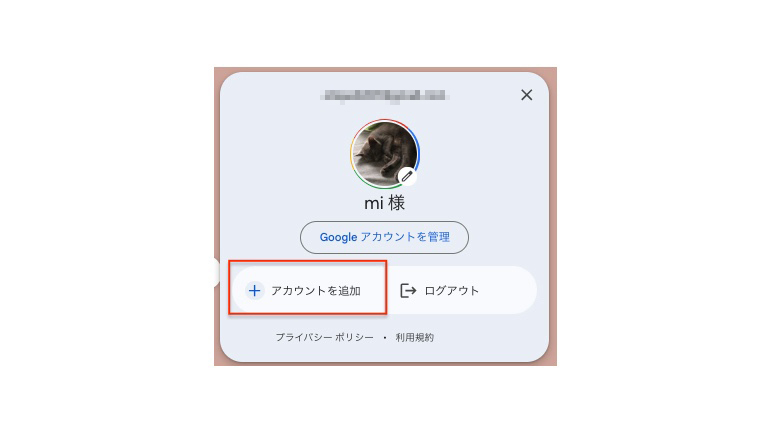
2.画面が切り替わったら、「アカウントを作成」をクリック
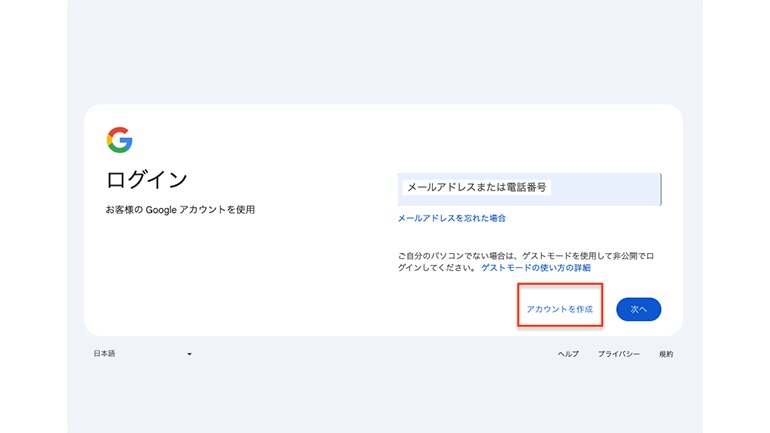
3.「個人で使用」「子供用」「仕事/ビジネス用」から選び「次へ」をクリック
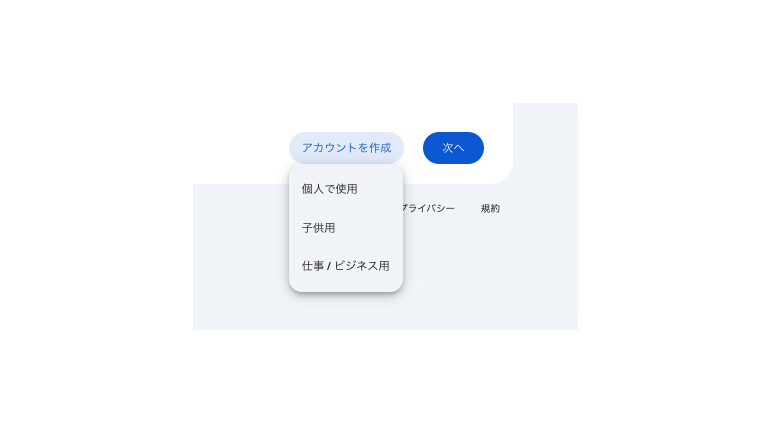
4.「姓名」を入力し「次へ」をクリック
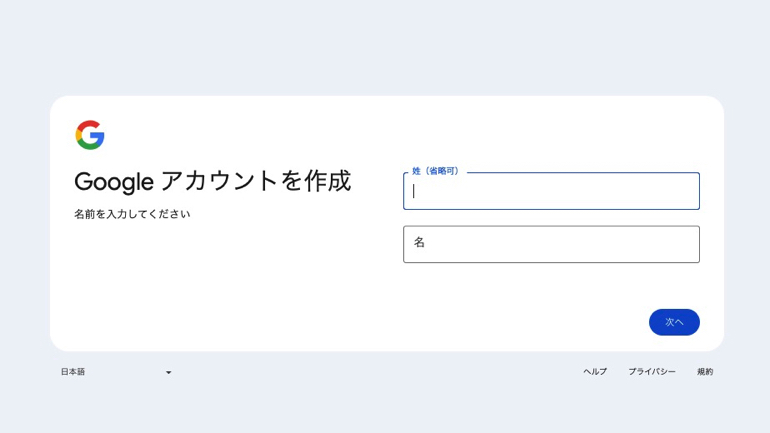
5.「生年月日」を入力。性別をチョイスしたら「次へ」をクリック
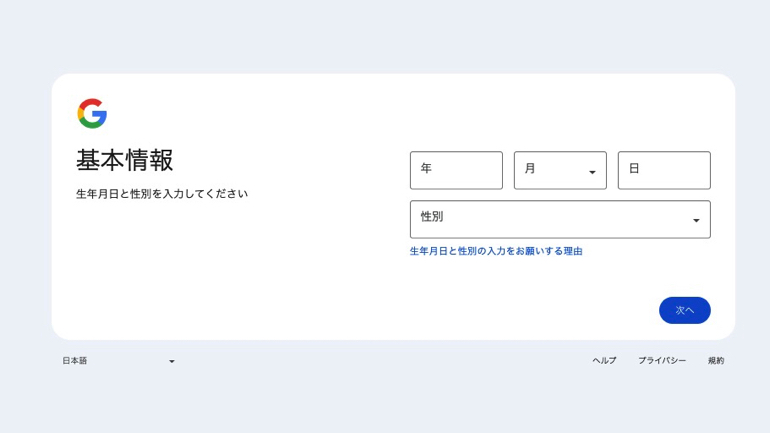
6.「自分でGmailアドレスを作成」をセレクトし、「Gmailアドレスを作成」の欄に好きなアドレスを入力し、「次へ」をクリック(ほかのユーザーに利用されているアドレスは選べません)
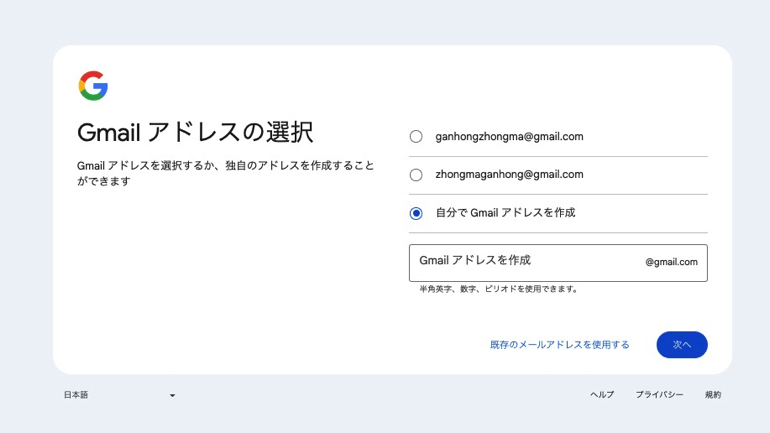
7.「パスワード」を入力。「確認」に同じパスワードを入力し「次へ」をクリック
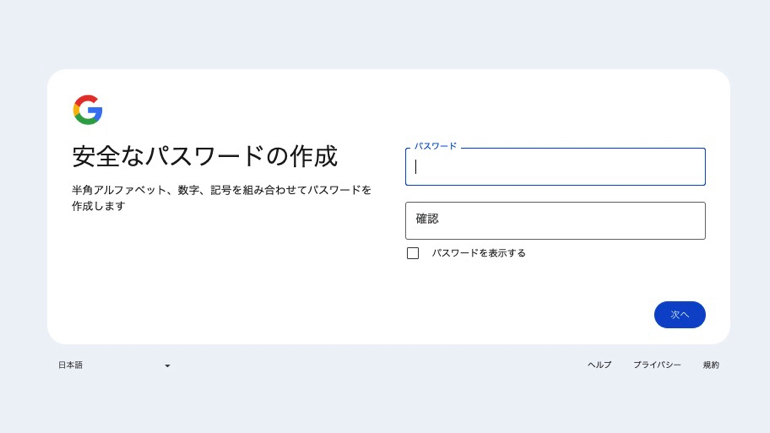
8.スマホの電話番号を入力したら「次へ」をクリック
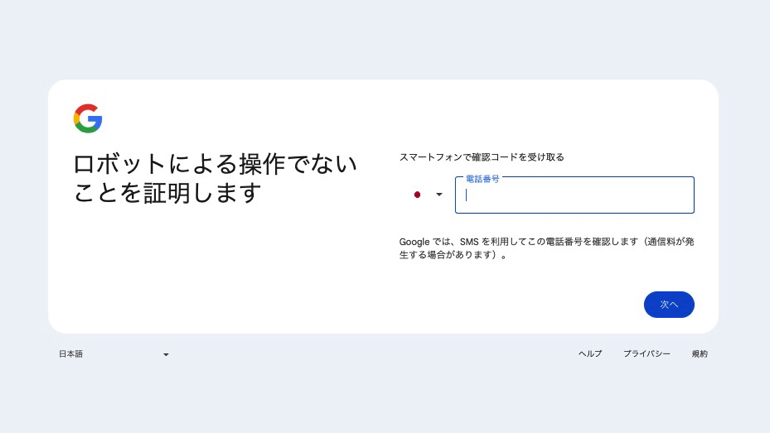
9.スマホのSMSに届いた「確認コード」を入力し「次へ」をクリック
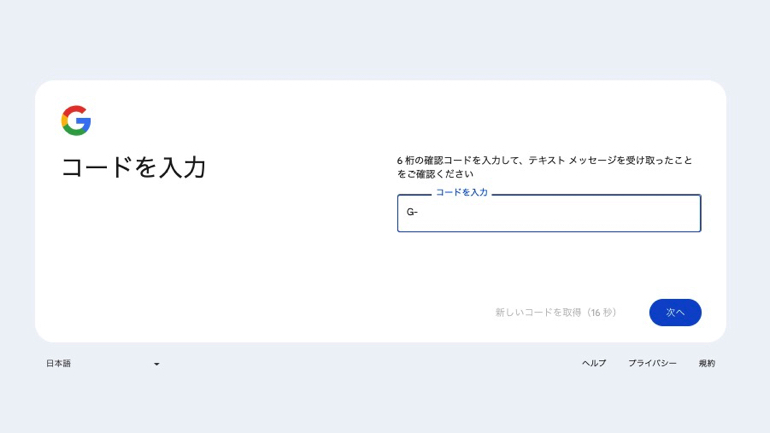
10.「再設定用のメールアドレス」を入力し「次へ」をクリック
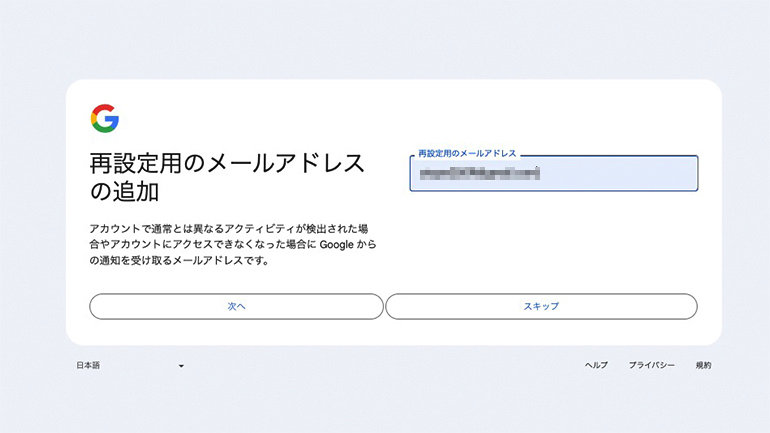
11.Googleアカウント情報を確認し、問題なければ「次へ」をクリック
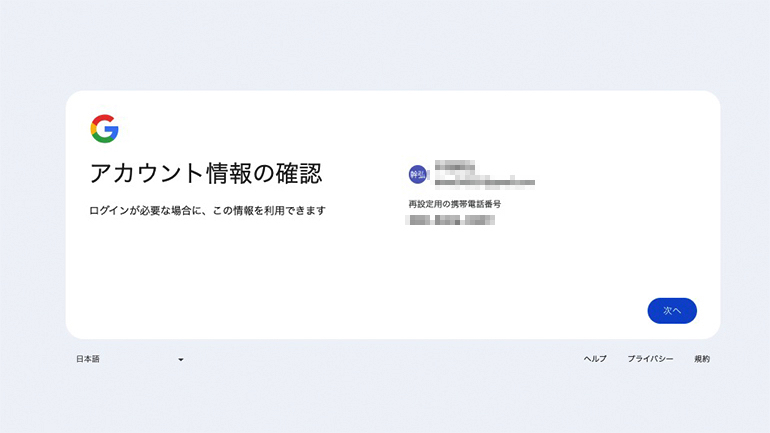
12.利用規約を確認し、最後に「同意する」をクリックすれば
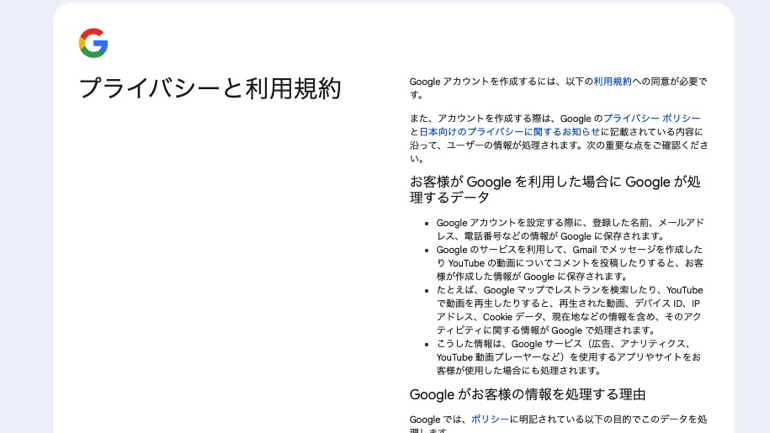
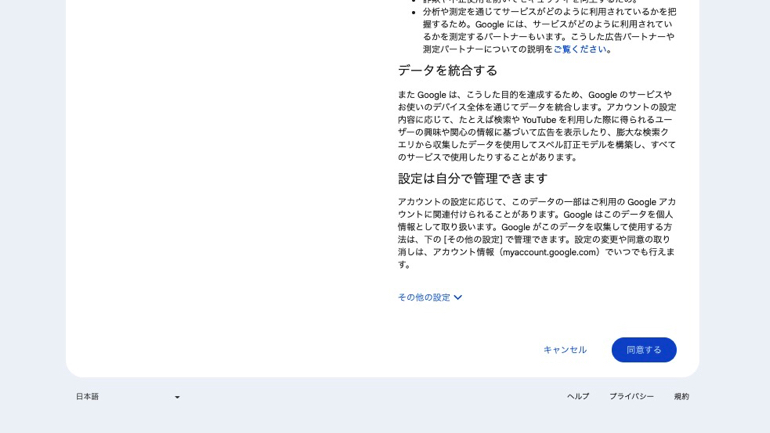
iPhoneやAndroidなどのスマホでGmailのアカウント追加を行う方法
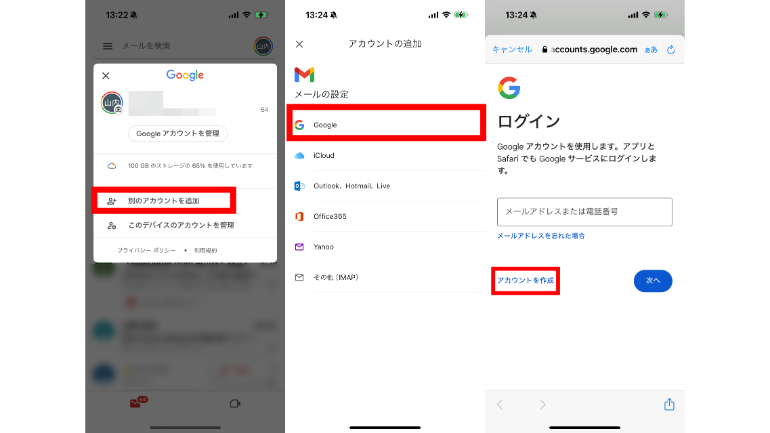
スマホの場合も、操作は簡単です。
[1]Gmail アプリを開いて右上にあるアイコンをタップし、「別のアカウントを追加」を選びます。
[2]「Google」→「続ける」の順番で選択後、右下にある「アカウントを作成」で新しいGmailアカウントが追加できます。
【参考】iPhoneでGmailを使いこなす基本テクニック―iPhoneで複数のGmailアカウントを追加する
エイリアス機能を使うと1つのアカウントで複数のアドレスを作成できる
エイリアスとは“別名”といった意味で、Gmailにおいては1つのアカウントで複数のアドレスを作る機能を差します。
本体のアドレスに紐づけた分身のアドレスを作るようなイメージで、本体アドレスに「+○○」をつける形で追加アドレスを作成します。
例えば、SNS登録用のアカウントから複数のアドレスを作るなら、「×××+instagram@gmail.com」「×××+facebook@gmail.com」などと使い分けても良いと思います。
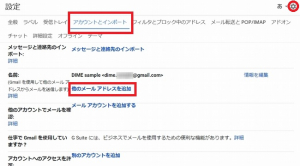
作成方法は、パソコンのブラウザでGmailを開き、右上の歯車マークをクリック→「すべての設定を表示」→「アカウントとインポート」のタブを表示→「名前」の欄の「他のメールアドレスを追加」をクリック。
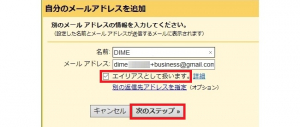
画像のような画面が表示されます。
あとは「本体アドレス+◯◯◯@gmail.com」を入力し、「エイリアスとして扱う」にチェックを入れて、「次のステップ」をクリックするだけです。「+」は半角で入力してください。
なお、追加作成したアドレス宛に送信されたメールは、すべて本体アドレスで受信します。「×××+business@gmail.com」宛てのメールも、「×××+private@gmail.com」宛てのメールも、すべて本体の「×××@gmail.com」で管理する、ということです。
メールを分けてチェックしたい方は、アカウントを複数作成するか、Gmailのラベル設定を活用すると良いでしょう。
【参考】フォルダ作成より便利!Gmailのラベルを使ってメールを効率よく管理する方法
こんなに便利!フォルダ以上に役立つGmailの「ラベル機能」の使い方
Gmailアカウントを追加できない時の対処法は?
Gmailのアカウントを追加できない場合の原因はいくつか考えられますが、シンプルな対処方法は、端末を再起動すること。この方法ですんなり解決することもあるので、一度試してみましょう。
Gmailアカウントが作成できないのはどうして?
Gmailアカウントが作成できない場合、ユーザー名に問題がある可能性がまず考えられます。
既存のユーザー名(削除済みのものも含む)や、既存のユーザー名と酷似している場合、不正行為防止のためにGoogleが留保しているユーザー名などは使用できません。
ユーザー名に問題がない場合、端末を再起動したり、パソコンで操作している時はブラウザを変えてみると上手くいくことがあります。
Gmailアカウントは年齢によって作成できない場合がある
日本の場合、12歳以下の方はアカウントを作成することができません。
作成時に年齢制限に引っかかる西暦を入力してしまうと、エラーになってしまいます。一度引っかかると、やり直しても同じようにエラーが出てしまうので、ブラウザや端末を変えて再度挑戦するか、パソコンの場合はキャッシュを一度消すという方法も有効です。
アプリの不具合でGmailアカウントを追加できない場合
まれに、アプリの不具合でGmailアカウントを追加できないことがあります。こういった場合、最新バージョンにアップデートすると解消されることが多いです。
【参考】Phoneのアプリをうまくアップデートできない時の対処法
iPhoneでGmailのアカウント追加ができない場合
GmailをiPhoneに設定できない時は、以下のポイントを確認しましょう。
1.Gmailアカウントのメールアドレスに間違いがないか
2.Gmailアカウントのパスワードに間違いがないか
3.iPhoneがインターネットに接続されているか
4.iPhoneの時間設定が「自動設定」になっているか
これらの方法を行っても上手くいかない場合は、Gmailアカウントからデバイスから一度削除して、再度設定を行ってみましょう。なお、Androidの場合もアカウントを一度削除(ログアウト)すると解決することがあります。















 DIME MAGAZINE
DIME MAGAZINE













